详细教你xp系统恢复的方法
我们都知道重启,重装系统,系统还原这几个方法都可以解决大部分的因为软件导致电脑系统出现错误的问题,至今仍活跃在不少设备中的XP系统自然也不例外,但还有许多的用户不知道xp系统还原怎么操作,接下来小编就把xp系统恢复的方法教给大家。
xp系统恢复:
1.首先我们鼠标右键点击桌面上的“我的电脑”点击”属性“选项。
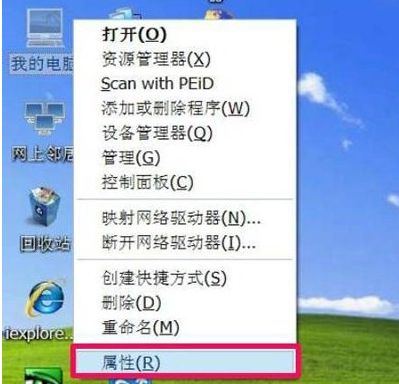
2.当我们弹出“系统属性”对话框后,将界面切换到“系统还原”选项卡。取消勾选“在所有驱动器上关闭系统还原”项,将不需要做还原操作的分区关掉还原。

3.我们点击”开始菜单“找到其中的”附件“然后在附件中找到”系统工具“,最后在系统工具中打开”系统还原“按钮。
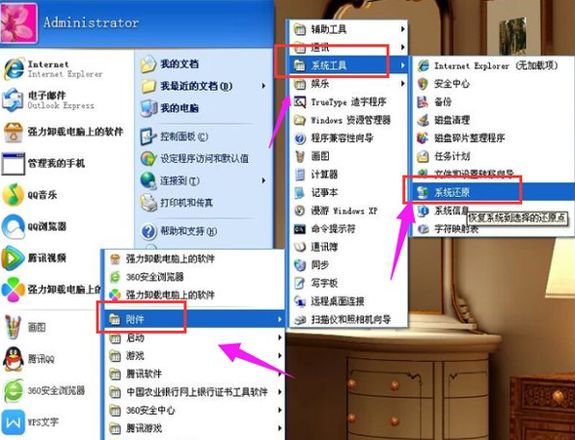
4.进入窗口,我们点击“创建一个还原点”选项,点击“下一步”。
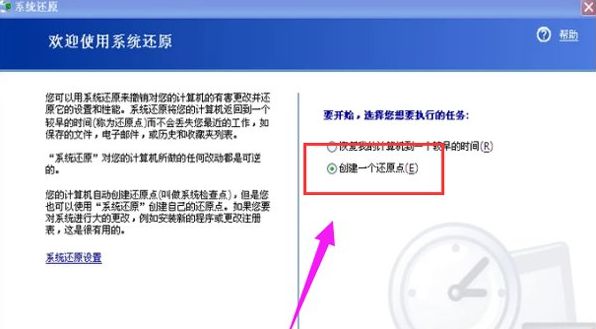
5.在“还原描述点”文本框中,输入用来识别还原点的名称,如输入“安装软件前”,点击“创建”按钮。
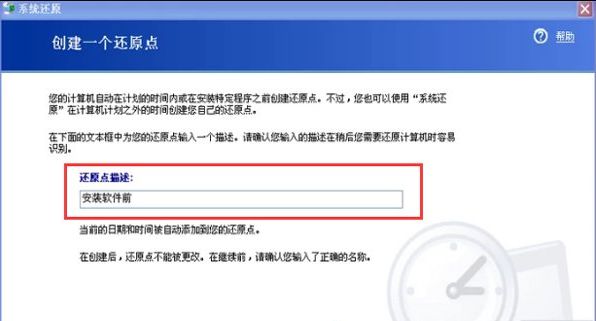
6.我们创建好后就可以使用系统还原了,直接点击“主页”按钮返回主界面。
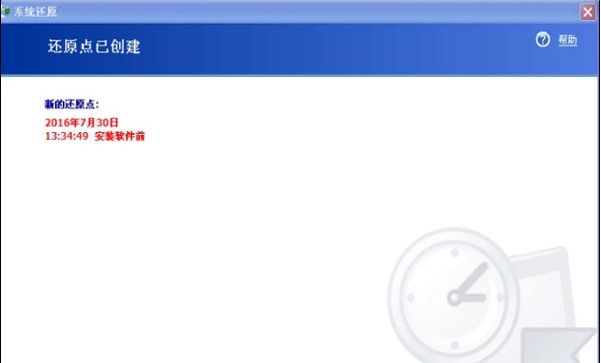
7.选择“恢复我的计算机到一个较早的时间”,点击”下一步“。
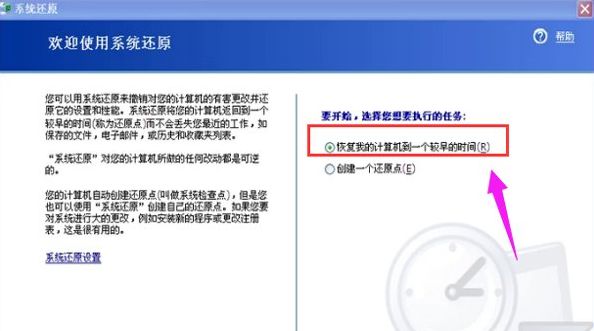
8.打开“选择一个还原点”对话框,点击刚创建的还原点,点击”下一步“。
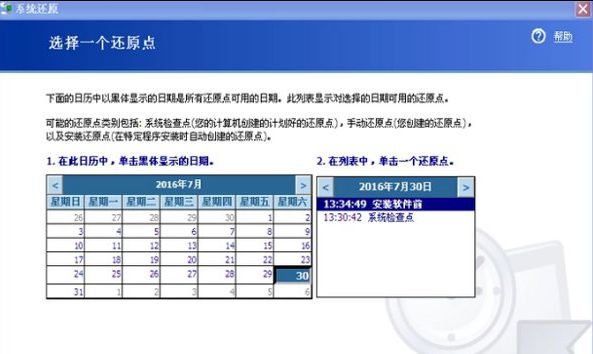
9.最后我们点击”下一步“,系统会进行还原。
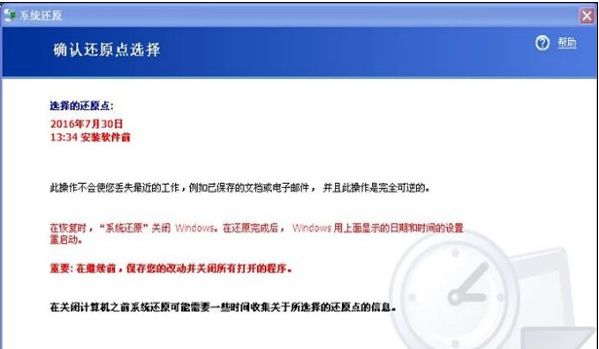
以上就是xp系统恢复的内容,希望能够帮助到大家。
以上是 详细教你xp系统恢复的方法 的全部内容, 来源链接: utcz.com/dzbk/614027.html








